必剪电脑版调整草稿保存位置的方法教程
时间:2023-08-15 16:46:29作者:极光下载站人气:130
必剪是哔哩哔哩的官方视频剪辑软件,其中的素材非常丰富,操作非常简单,因此很多小伙伴在需要剪辑视频时都会选择使用该软件。如果我们需要在电脑版必剪中适当调整草稿视频的保存位置,小伙伴们知道具体该如何进行操作吗,其实是非常简单的,小伙伴们可以打开自己的软件后跟着下面的图文步骤一起动手操作起来。如果小伙伴们还没有电脑版必剪这款视频剪辑软件,可以在本教程末尾处进行下载和安装,方便后续需要剪辑视频的时候可以快速打开进行使用。接下来,小编就来和小伙伴们分享具体的操作步骤了,有需要或者是有兴趣了解的小伙伴们快来和小编一起往下看看吧!
操作步骤
第一步:双击打开电脑版必剪,在首页点击开始创作或者双击保存的视频;
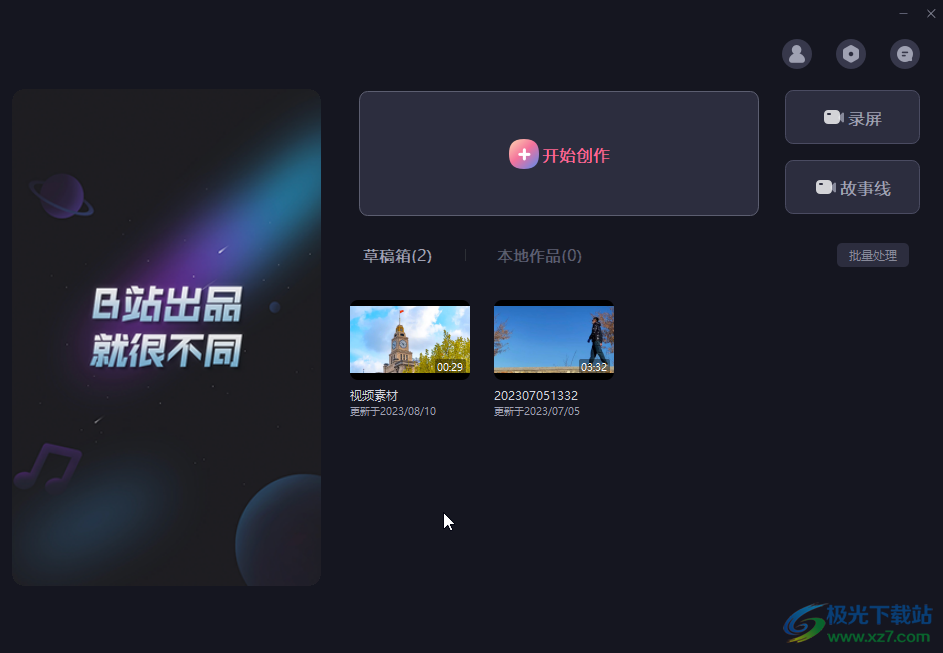
第二步:进入编辑界面后导入素材就可以进行想要的剪辑操作了;
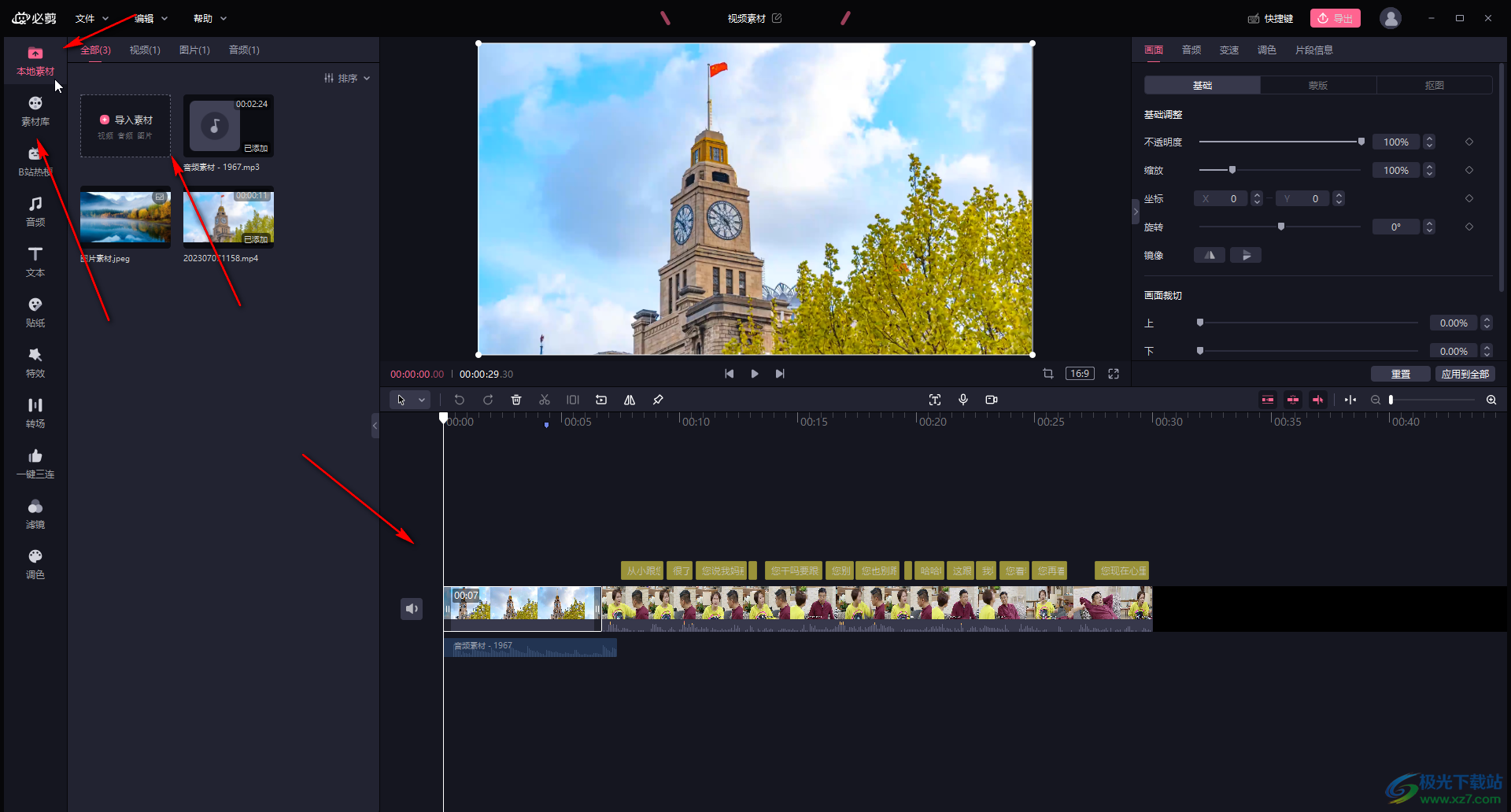
第三步:在左上方点击“文件”——“首选项”;
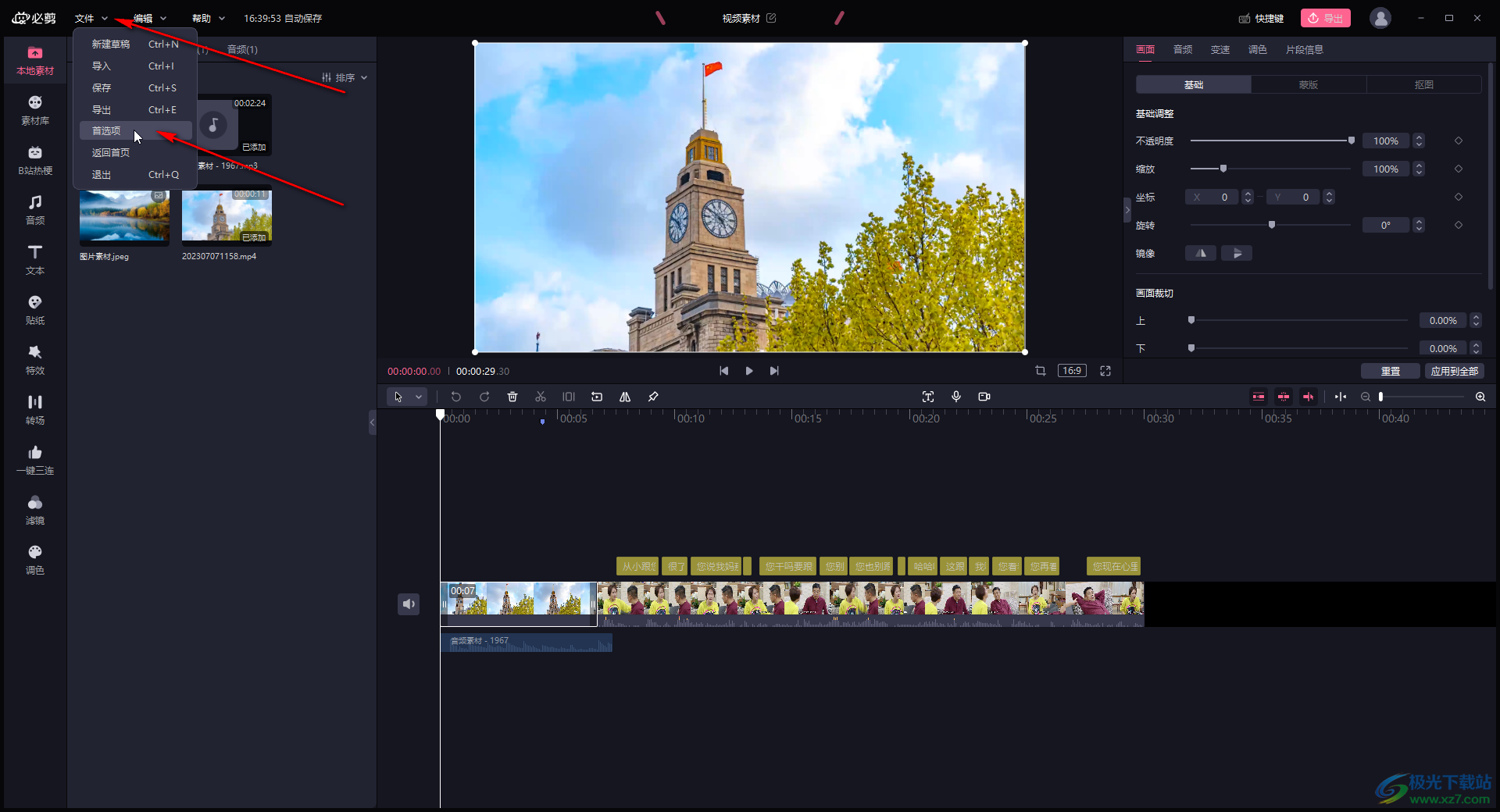
第四步:在打开的窗口中可以看到当前的草稿保存位置,点击右侧的文件夹图标;
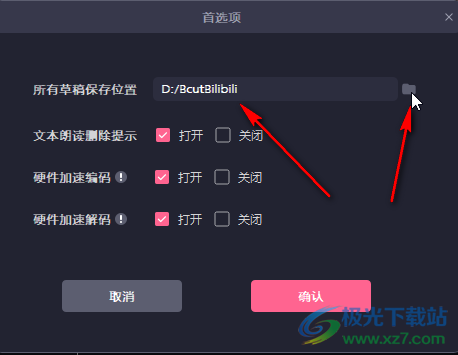
第五步:在新打开的窗口中选择想要的新位置并依次确定就可以了。
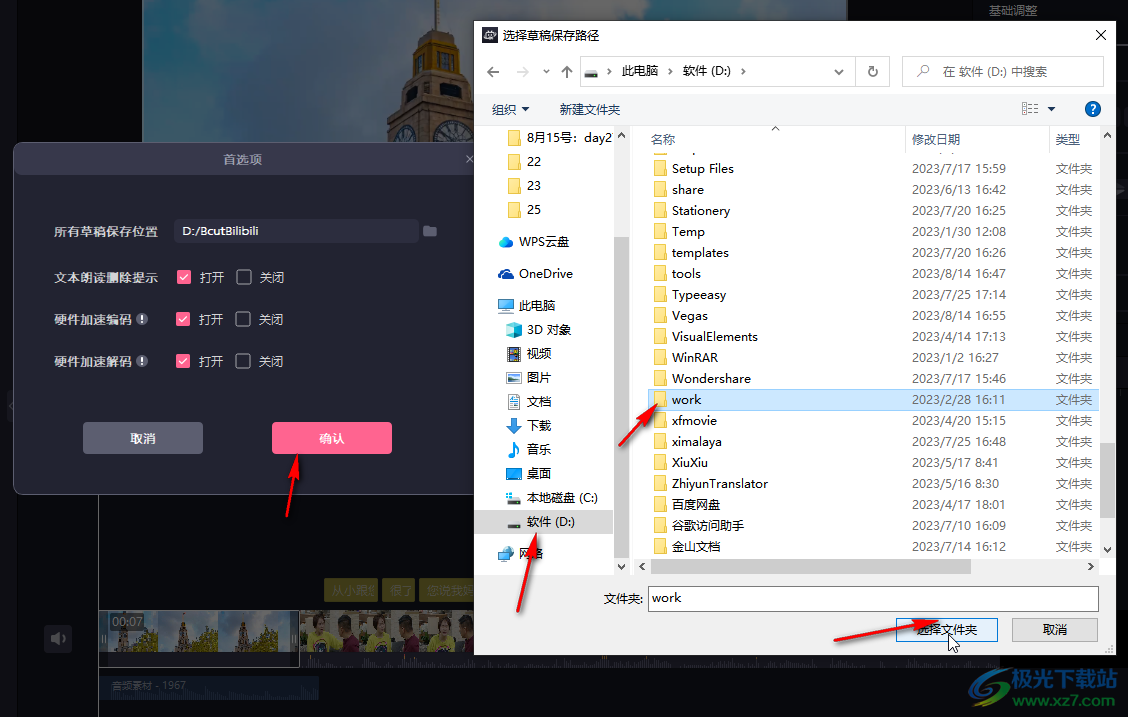
以上就是电脑版必剪中修改草稿视频保存位置的方法教程的全部内容了。默认是保存在C盘的,我们可以调整到其他磁盘,避免拖慢电脑运行速度,小伙伴们可以按需操作起来。
标签必剪,草稿位置
相关推荐
相关下载
热门阅览
- 1百度网盘分享密码暴力破解方法,怎么破解百度网盘加密链接
- 2keyshot6破解安装步骤-keyshot6破解安装教程
- 3apktool手机版使用教程-apktool使用方法
- 4mac版steam怎么设置中文 steam mac版设置中文教程
- 5抖音推荐怎么设置页面?抖音推荐界面重新设置教程
- 6电脑怎么开启VT 如何开启VT的详细教程!
- 7掌上英雄联盟怎么注销账号?掌上英雄联盟怎么退出登录
- 8rar文件怎么打开?如何打开rar格式文件
- 9掌上wegame怎么查别人战绩?掌上wegame怎么看别人英雄联盟战绩
- 10qq邮箱格式怎么写?qq邮箱格式是什么样的以及注册英文邮箱的方法
- 11怎么安装会声会影x7?会声会影x7安装教程
- 12Word文档中轻松实现两行对齐?word文档两行文字怎么对齐?

网友评论